tutoriel Adobe Illustrator et Photoshop Créer une oeuvre abstraite étonnante - Arts numériques
Par Rob Shields
Création d'art abstrait qui se sent équilibré est pas une question d'obéir à des règles strictes et rapides. Rob Shields vous guide sur le chemin

L'essence de l'art abstrait est un mouvement - de la main, l'œil et chaque élément dans la pièce. Dans ce tutoriel, Rob Shields vous emmène à travers les étapes nécessaires pour créer une image abstraite équilibrée.
Équilibre dans un morceau abstrait de l'art n'est pas une simple question de rapports ou obéissant à des règles strictes et rapides. Au lieu de cela, il a plus à voir avec la recherche d'harmonie entre chacun des éléments en compétition pour l'attention du spectateur. En donnant certains éléments plus d'importance, vous permettez à l'œil du spectateur à se déplacer volontairement par le travail sans être perdu ou blasé.
Ce que vous ne verrez pas dans les pages ci-dessous sont toutes les erreurs qui ont été faites en cours de route pour la création de cette image. Nous mentionnons cela parce que faire des erreurs est une partie essentielle du processus.
Lorsque vous créez une image abstraite, vous ne l'obtenez dès la première fois - il est tout au sujet de tâtonnement. Pour tirer le meilleur parti de ce tutoriel, vous devriez expérimenter, explorer quelques impasses et, finalement, transformer la pièce en un seul qui porte votre propre marque distinctive.
Dans les fichiers du projet, qui peut être téléchargé ci-dessous. Rob a inclus quelques éléments pour vous d'utiliser.
Temps de réalisation
Photoshop CS3 ou plus, Illustrator CS3 ou supérieur
fichiers projet
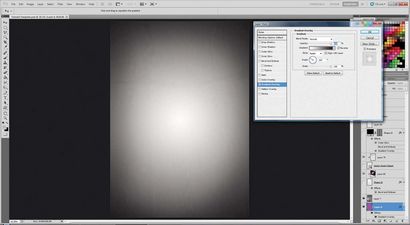
Pour créer l'arrière-plan, commencer par un nouveau document dans Photoshop et ajouter un dégradé radial noir à blanc avec un angle de 143 ° et une échelle de 150%.
Ouvrez Pierre Texture.jpg. le copier dans votre document et changer le mode de fusion de cette couche à une lumière douce et son opacité à 12%. Maintenant, créer une nouvelle couche, et avec une grande brosse douce, de la peinture noire dans les coins et régler le mode de mélange de lumière douce et l'opacité à 50%.
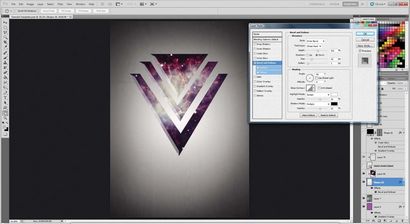
Ajouter un triangle inversé avec l'outil Forme personnalisée (U). Double-cliquez sur le calque dans le panneau Calques. Dans la boîte de dialogue Style de calque, cliquez sur l'option Biseau et Emboss, puis sélectionnez un style de Biseau interne, une technique de Ciselage et une profondeur d'environ 520%. Régler la direction vers le bas, la taille à 43px et adoucissent à 1px.
Ouvrez 16503195.jpg et créer un masque d'écrêtage au-dessus du triangle. Avec l'outil Lasso (L), tailler les deux formes plus petites en V comme représenté.
Publicité. Article continue ci-dessous
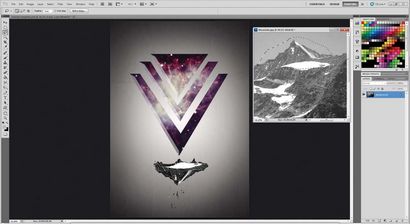
Ouvrez Mountain.jpg et découper la pointe du pic comme indiqué. Retournez à l'envers, copier-coller dans l'œuvre principale et la positionner sous les formes trapézoïdales.
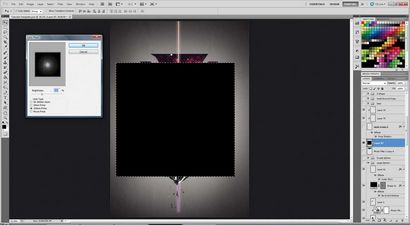
Dessiner le faisceau de lumière central comme un rectangle mince avec une légère lueur externe et un gradient violet à l'orange (comme une superposition de gradient dans le style de calque).
Dans le panneau Réglages, cliquez sur l'icône du filtre photo et d'ajouter un filtre bleu avec une densité de 100%. Maintenant, répétez pour mettre un lens flare au fond du faisceau.
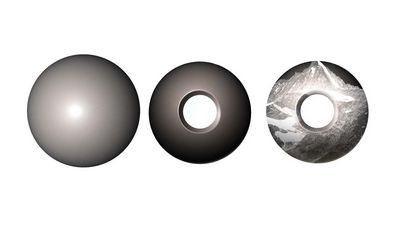
Ouvrez smoothsphere.jpg. Dans le filtre Fluidité (Cmd / Ctrl + Maj + X), font de petits cercles avec l'outil miroir (M) sur le centre pour créer une dépression. Appuyer sur OK. Effacer une partie de cela, en laissant un biseau, et assombrir l'ensemble de courbes (Cmd / Ctrl + M). Copiez Mountain.jpg dans cette image et créer un masque d'écrêtage avec lui sur la forme.
Publicité. Article continue ci-dessous
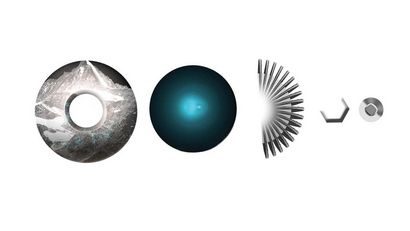
En utilisant une petite brosse avec une lueur externe bleu, tracer de petites lignes à travers le trou central dans l'objet à partir de l'étape 5.
Créer une autre lumière parasite, régler son mode de fusion à superposition et le placer sur la première forme. Ouvrez Capsule.tif. effacer la moitié gauche et copier-coller derrière la forme. Faire un hexagone avec l'outil Forme personnalisée et définir son mode de fusion Lumière douce. Appliquer un style de calque Biseautage et Estampage, avec contour sélectionné trop.
Maintenant, créez un cercle gris foncé (U) et ajouter un biseau intérieur à lui avec une profondeur de 350. Centre tous ces éléments et copier-coller entre eux dans l'œuvre principale, les décalant à gauche.

Ouvrir un nouveau sphere.tif et copier-coller dans votre oeuvre principale, au-dessus des éléments copiés sur la dernière étape. Définir son mode de fusion Eclaircir linéaire (Ajouter) et d'effacer 75 à 80 pour cent de sa forme. Vous devez avoir créé quelque chose comme le bord circulaire texturé montré. Ajouter une ombre et de la lumière au fond de la sphère avec une brosse douce et un masque d'écrêtage.
Ouvrez cube.tif lisse. Ajouter la texture de la pierre comme vous l'avez fait à l'étape 1, puis ajoutez un cercle blanc avec une lueur extérieure au-dessus. Maintenant peindre une fumée qui monte sur elle avec une brosse douce. Apportez le résultat dans l'œuvre principale au-dessus d'une des formes trapézoïdales.

Dupliquer la lumière parasite provenant de l'étape 6 ci-dessus et le mettre sphere.jpg lisse avec le mode de fusion réglé à superposition. Ajouter les filtres lumineux photo bleu aux deux sphères, le réglage du mode de fusion du filtre à l'exclusion de la sphère lisse. Cassez le bord de la fusée de lentille pour l'intérêt ajouté. Maintenant, ramenez le résultat dans comme indiqué.
Publicité. Article continue ci-dessous

Copier-coller nouveau sphere.tif dans l'œuvre d'art nouveau, en le plaçant sous la plus grande sphère et au-dessus de l'une des formes trapézoïdales. Avec une brosse douce, peinture noire sur en haut à gauche de la sphère. Ouvert sphere.tif original et copier-coller au-dessus du nouveau rendu sphere.tif, définissant son mode de fusion Lumière crue.
Ouvrir dots.tif liquide et copier-coller son contenu à droite du cube.

Ajouter le numéro « 8 » en Times New Roman en utilisant l'outil Texte (T). Placez le « 8 » au-dessus de la plus grande sphère et à gauche de son centre.
Enregistrez l'image entière comme JPEG et le ramener dans le PSD d'origine, en le plaçant à l'intérieur du « 8 » en utilisant un masque d'écrêtage.

Maintenant, nous allons ajouter quelques éléments plus petits pour une profondeur supplémentaire et de donner le spectateur à découvrir. En utilisant le processus décrit à l'étape 8, créer les sphères supplémentaires ci-dessus fléchés.
En outre, ajouter un autre cube lisse (avec texture), ainsi qu'un autre cercle gris foncé comme celui créé à l'étape 6. Faire cette petite et le placer près de l'île flottante.
Publicité. Article continue ci-dessous

Ajouter le cerf de 18037611.jpg et encore un autre cube lisse (texture) à la terre. les dupliquer et aplatir à l'aide Transformer> Déformer pour créer l'ombre.
assombrissement en appliquant un effet de calque de superposition Couleur: sélectionner une couleur noire et définir l'opacité à 60%.
En utilisant une petite brosse (régler votre pression du stylet à l'opacité si vous utilisez une tablette), peindre des lignes montantes comme la fumée vaporeux du cube lisse.
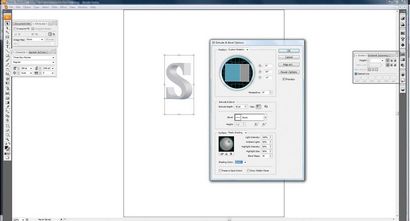
Dans Illustrator, tapez un « S » en Times New Roman, puis allez à Effets> 3D> Extrusion et biseautage et, avec l'option Aperçu cochée, régler l'angle pour correspondre à l'éclairage de l'œuvre d'art. Cliquez sur Plus d'options et changer la couleur Shading sans pareil.
Copiez et collez le 3D « S » dans Photoshop, puis effacer en partie les extrémités pour le rendre plus abstrait, et ajouter de la texture.
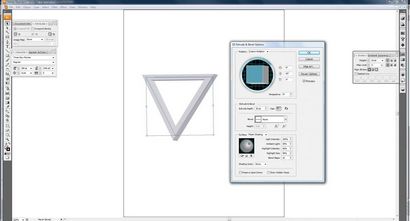
De même, faire un triangle 3D dans Illustrator. Créer le contour de base avec l'outil Plume (P), puis modifiez le poids de la ligne à environ 20pt. Maintenant, utilisez Effets> 3D> Extrusion et biseautage comme indiqué dans la dernière étape. Apportez le triangle dans Photoshop et placez-assis, relativement faible, sous le grand élément central circulaire.
Publicité. Article continue ci-dessous

Le changement de couleur finale est obtenue en ajoutant simplement une carte de dégradé violet à l'orange (Calque> Nouveau calque de réglage> Carte de dégradé) avec le mode de fusion défini à Hue.
Ajoutez également une couche d'ajustement de niveaux (Calque> Nouveau calque de réglage> Niveaux) pour donner le travail plus de contraste.
